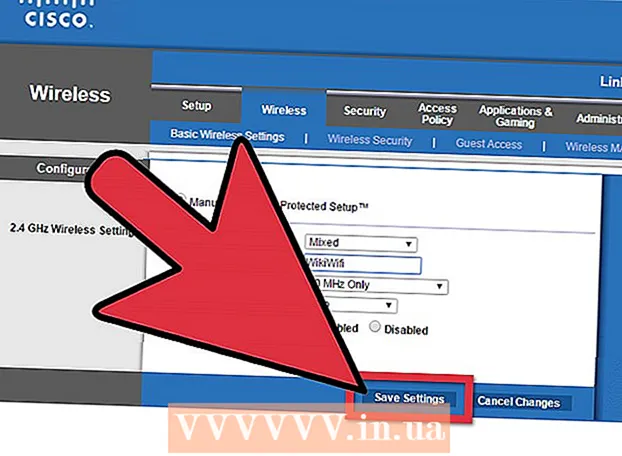Forfatter:
Alice Brown
Oprettelsesdato:
23 Kan 2021
Opdateringsdato:
1 Juli 2024
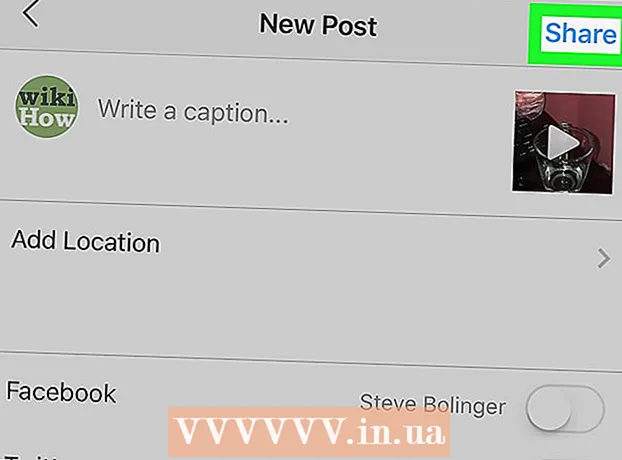
Indhold
- Trin
- Del 1 af 2: Sådan oprettes video i høj kvalitet
- Del 2 af 2: Sådan uploades videoer til Instagram
I denne artikel viser vi dig, hvordan du sender en video i høj kvalitet, der er optaget i (eller opskaleret til) 4K-opløsning på Instagram. Instagram komprimerer videoen, men dette vil give billedet flere detaljer, end hvis du komprimerer videoen, før du uploader den.
Trin
Del 1 af 2: Sådan oprettes video i høj kvalitet
 1 Optag 4K -video. Mens Instagram vil komprimere videoen til dens nøjagtige specifikationer, bevarer 4K flere detaljer. Video i denne opløsning bliver klarere og mere professionel.
1 Optag 4K -video. Mens Instagram vil komprimere videoen til dens nøjagtige specifikationer, bevarer 4K flere detaljer. Video i denne opløsning bliver klarere og mere professionel. - Hvis du har en 1080p -video, skal du opskalere den til 4K ved hjælp af en videoredigerer som Premiere eller Final Cut Pro.
- Du kan også bruge programmerne Freemake (Windows) og Handbrake (Windows, macOS, Linux) til at øge opløsningen.
- Videoen til Instagram skal være mindst 3 sekunder og højst 60 sekunder.
 2 Gem eller eksporter videoer i 4K -opløsning. For at gøre dette skal du vælge følgende muligheder:
2 Gem eller eksporter videoer i 4K -opløsning. For at gøre dette skal du vælge følgende muligheder: - Codec: H.264
- Tilladelse: 4K (3840 x 2160)
 3 Kopier videoen til din mobilenhed (smartphone, tablet). For at sikre, at videokvaliteten ikke forringes under rippeprocessen, skal du gøre følgende:
3 Kopier videoen til din mobilenhed (smartphone, tablet). For at sikre, at videokvaliteten ikke forringes under rippeprocessen, skal du gøre følgende: - Brug AirDrop til at kopiere videoer fra Mac -computeren til iPhone / iPad.
- Brug VLC medieafspiller til at kopiere videoer fra Windows -computer til iPhone / iPad.
- Installer VLC på din computer og mobilenhed.
- Start VLC på iPhone / iPad, åbn hovedmenuen i denne applikation og vælg "Overfør via WiFI".
- Find ud af IP -adressen på iPhone / iPad ved hjælp af trinene i denne artikel.
- Indtast IP -adressen på din smartphone / tablet i adresselinjen i en webbrowser på din computer, og træk derefter videofilen ind i browservinduet.
- I VLC på din mobilenhed skal du trykke på en video, trykke på delingsikonet og derefter trykke på Gem video for at gemme videofilen på din enhed.
- Brug et USB -kabel til at kopiere videoer fra din Windows -computer til din Android -enhed.
- Brug Dropbox til at kopiere videoer fra din Mac til din Android -enhed.
Del 2 af 2: Sådan uploades videoer til Instagram
 1 Start Instagram -appen på din mobilenhed. Tryk på det pink-lilla-orange kameraformede ikon på din startskærm eller appskuffe (Android).
1 Start Instagram -appen på din mobilenhed. Tryk på det pink-lilla-orange kameraformede ikon på din startskærm eller appskuffe (Android).  2 Klik på ikonet "+" inde i firkanten. Det er placeret i bunden og i midten af skærmen.
2 Klik på ikonet "+" inde i firkanten. Det er placeret i bunden og i midten af skærmen.  3 Gå til fanen Bibliotek. Du finder det i nederste venstre hjørne af skærmen. Gør dette kun, hvis der er åbnet en video, eller enhedens kamera er tændt.
3 Gå til fanen Bibliotek. Du finder det i nederste venstre hjørne af skærmen. Gør dette kun, hvis der er åbnet en video, eller enhedens kamera er tændt.  4 Vælg en video, og klik på Yderligere. Videoen går i redigeringstilstand.
4 Vælg en video, og klik på Yderligere. Videoen går i redigeringstilstand.  5 Rediger videoen (hvis du vil), og tryk på Yderligere.
5 Rediger videoen (hvis du vil), og tryk på Yderligere.- Stryg gennem filtrene nederst på skærmen, og tryk derefter på en af dem for at vælge det.
- Hvis du kun vil downloade en del af videoen, skal du trykke på Beskær nederst på skærmen og derefter bruge skyderne til at vælge den ønskede del af videoen.
- Hvis du vil bruge videoen som et cover, skal du klikke på Cover og foretage dit valg.
 6 Tilføj billedtekst og tags (hvis du vil). Hvis du indtaster tekst i feltet øverst på skærmen, vises den under videoen på dit feed. Du kan også tagge din placering og placeringen af andre Instagram -brugere, der er i videoen.
6 Tilføj billedtekst og tags (hvis du vil). Hvis du indtaster tekst i feltet øverst på skærmen, vises den under videoen på dit feed. Du kan også tagge din placering og placeringen af andre Instagram -brugere, der er i videoen.  7 Klik på Del dette. Videoen i høj kvalitet uploades til Instagram og vises i dit feed.
7 Klik på Del dette. Videoen i høj kvalitet uploades til Instagram og vises i dit feed. - Da overførslen er en stor fil, vises videoen på båndet i løbet af få sekunder.